Epäselvä fontin korjaus Windowsissa

- 3989
- 1227
- Kenneth Powlowski
Hyväksy, on melkein mahdotonta työskennellä, kun näytöllä kaikki merkit ovat epäselviä ja kiireitä. Tunnen tämän ongelman ja tuskan silmäni pitkällä työllä tietokoneella, jolla on tällainen teksti. Valitettavasti kukaan ei ole turvassa tästä, ja toivon tämän artikkelin ansiosta "voittamaan" epäselvän fontin.

Kuinka korjata epäselvät fontit Windows 10: ssä
Selvä fontin ongelma ei ohittanut käyttäjiä "kymmeniä". Yleensä he kohtaavat tämän päivitettäessä käyttöjärjestelmää.
Ennen kuin alamme purkaa tapoja korjata epäselvä fontti, haluaisin lisätä jotain. Ehkä asia ei ole käyttöjärjestelmässä ja kaikki on paljon helpompaa. Ennen kuin aloitat alla olevat toiminnot, suosittelemme, että tarkistat, onko tietokoneesi näytön tarkkuus asetettu oikein. On mahdollista, että epäselvän fontin syy oli näytön ja käyttöjärjestelmän resoluution ero.
Tämä tapahtuu joskus, kun toinen näyttö on kytketty tietokoneeseen, ja asetukset pysyvät edellisessä. Joskus tämä tapahtuu, jos kaksi näyttöä on kytketty tietokoneeseen, ja yhdellä niistä kuva voidaan vääristää. Toinen syy on näytönohjaimien puute, kun videojärjestelmä ei pysty tunnistamaan näyttöä oikein. Resoluutio -asetuksissa voit nähdä kaikki näytön tukemat vaihtoehdot ja kokeilla erilaisia.
Tarkistettu? Epäselvä fontti ei puuttu? Sitten aloitamme.
Yleensä epäselvä fontti ilmestyy väärän asteikon käytön seurauksena. Tämä ongelma voidaan eliminoida kahdella tavalla muuttamalla asteikkoa yksittäiselle sovellukselle tai kokonaisuutena järjestelmälle.
Välkeisten fonttien poistaminen Windows 10: n sovelluksissa
Jos fontti on hämärtynyt järjestelmässä, mutta vain yhdessä tai useammassa ohjelmassa, tämä menetelmä on sinulle. Alla kuvattujen vaiheiden avulla pääset eroon murskaamisesta, olipa kyse sitten Skype vai Windows Media Player.
Napsauta kiinnostavan ohjelman etikettiä, siirry "Ominaisuuksiin" ja valitse sitten "Yhteensopivuus" -välilehti.
Laita lippu kuvan skaalauksen sammuttamiseen korkealla näytön resoluutiolla, napsauta OK.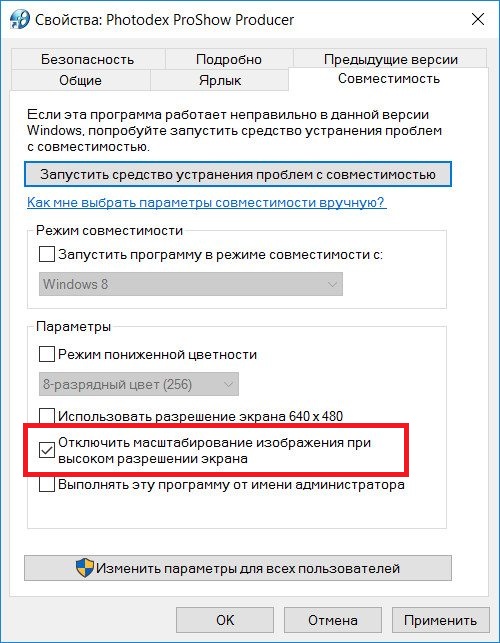
Välkeisten fonttien poistaminen Windows 10 -järjestelmässä
Jos epäselvä fontti koko järjestelmässä, yllä oleva menetelmä ei toimi sinulle. Onneksi hämärtyvän fontin poistamiseksi Windows 10: ssä yleensä on useita tapoja.
Tässä menetelmässä vähentämme pisteiden lukumäärää tuumaa kohti (DPI), sitä ei ole niin vaikea tehdä kuin miltä näyttää.
- Ensimmäinen tehtävä on siirtyä "Scruun" -valikkoon (System-> Screen).
- Asenna liukusäädin "Tekstin, sovellusten ja muiden elementtien kokoa" niin, että numeerinen arvo on 100%
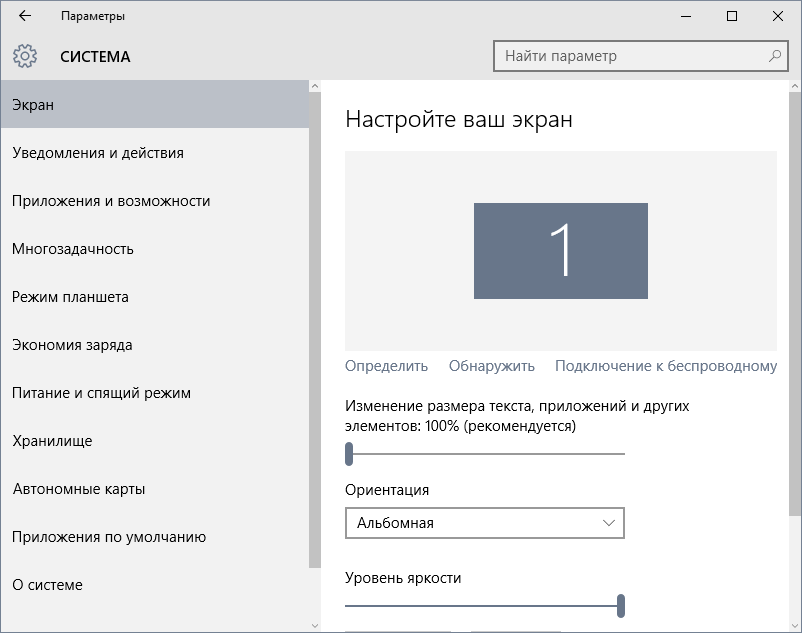
- Heti kun käytit asetuksia, sinun tulee käynnistää tietokone uudelleen.
Jos et pitänyt yllä tehdyn työn tuloksesta, on toinen vaihtoehto. Sen olemus on, että palaamme Windows 10 -tavoihin skaalaamiseen Windows 7: stä ja Windows 8: sta. Joskus tämä antaa paljon paremman tuloksen kuin vakioasetuksilla.
- Ensin meidän pitäisi mennä rekisteriin. Tätä varten esittelemme regedit ja napsauta "Käynnistä" -valikossa hakupalkissa ja napsauta Enter.
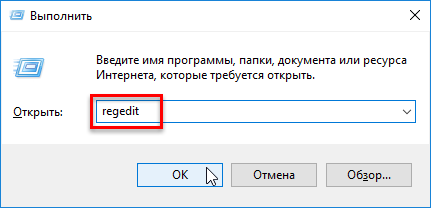
- Siirrymme seuraavaan luetteloon hkey_current_user \ control \ työpöytä.
- Etsi dpicalingver -tiedosto ja asenna parametri 0x00001018 (kirjoita 1018 itse kenttään).
- Aseta analogisesti parametri 1 Win8DPISCALING -tiedostolle
- Viimeinen vaihe on 32-bittisen DWord-avaimen luominen, jonka määritämme nimen logpixels. Aseta parametri yhtä suuri kuin 0x00000078.
Valmis! Järjestelmän uudelleen käynnistäminen ja päänsärkyn puuttuminen tietokoneessa on vain hämärtyviä merkkejä.
Kuinka korjata epäselvä fontit vwindows 7
Jokaisen rakastetusta "siemen" voi tulla myös epäselvän fontin uhri. ClearType -fonttien "vinossa" tasoituksen ongelman juuri, jota käytetään Windows 7: ssä kaikkialla, vaikka se ei ole erityisen välttämätöntä. ClearType olisi mahdollista vain poistaa käytöstä, mutta valitettavasti tämä ei aina riitä.
Ongelman ratkaisemiseksi voit käyttää useita tapoja:
Irrota ClearType -tasoitus
Kaksi ensimmäistä menetelmää on erittäin helppo suorittaa. Tasoituksen sammuttamiseksi sinun tulee suorittaa seuraavat vaiheet:
- Napsauta työpöydän oikean hiiren painiketta.
- Napsauta pistettä "Personointi".
- Napsauta näytön vasemmassa alakulmassa vasenta hiiren painiketta "näyttöön".
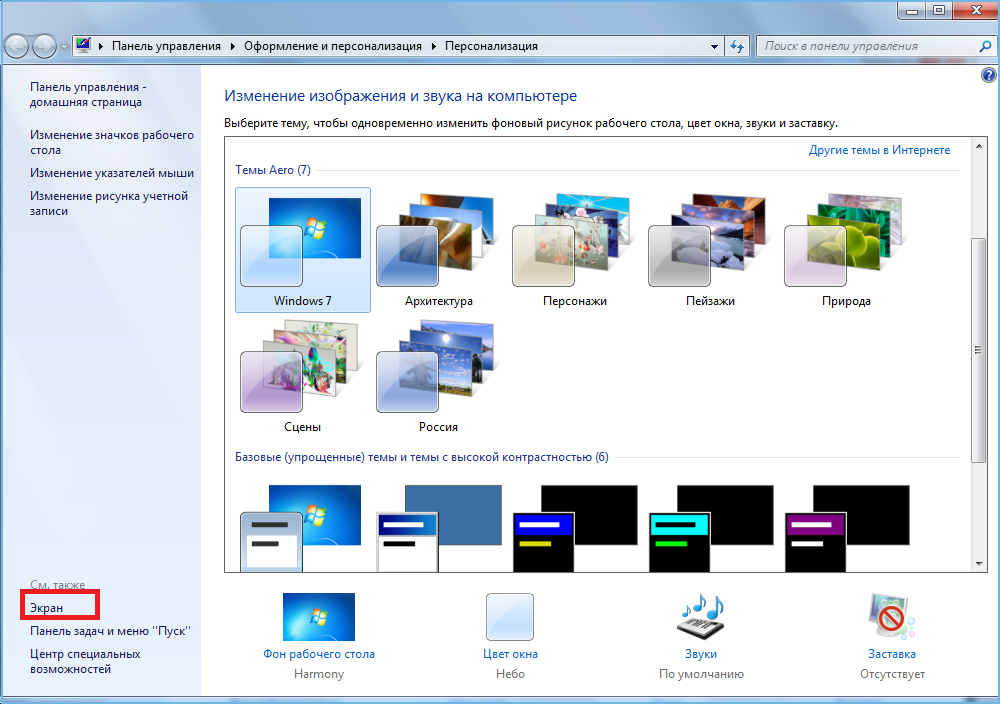
- Sitten valitsemme "Tekstin määrittäminen ClearType".
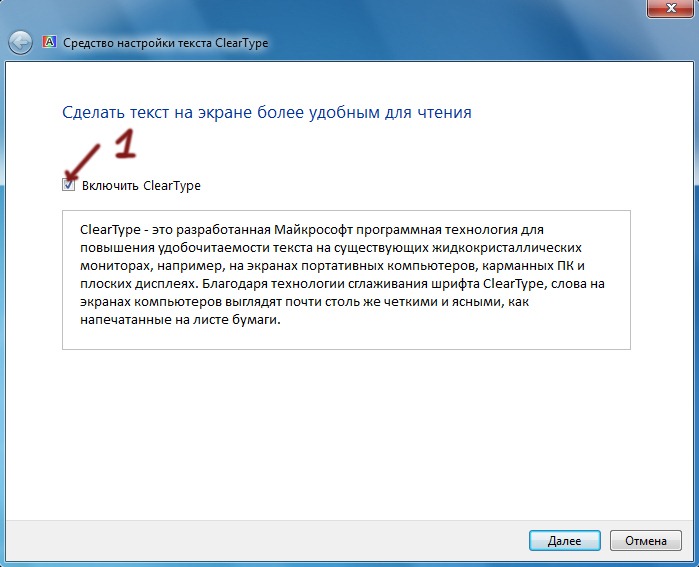
Tässä on ensimmäinen menetelmä epäselvän fontin poistamiseksi.
"XP -tyyli"
Toinen menetelmä on yhtä yksinkertainen kuin edellinen.
Otamme samat vaiheet, jotka on annettu edellä ennen vaihetta 1.4. Ja kirjoitamme "näyttö" -valikko. Siellä valitsemme kohteen "toinen kirjasinkoko (pisteet tuumaa kohti)".
Näkyvät erityinen viiva, jolla korjaamme 100%: n asteikko ja laitamme ”käyttöasteikko Windows XP: n tyyliin”.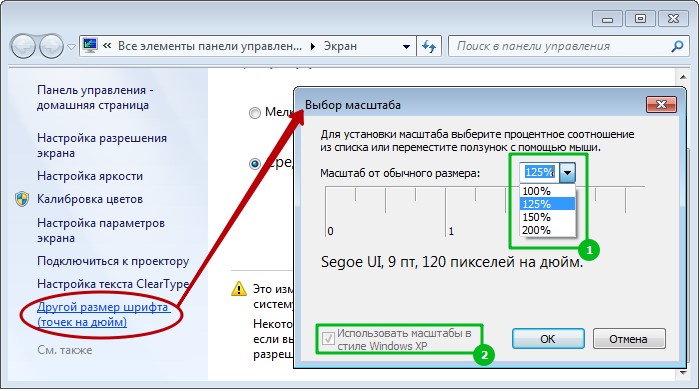
Toinen tapa voidaan pitää valmis.
Vanhat kirjasimet
Viimeinen menetelmä vaikuttaa monimutkaisemmalta kokemattomalle käyttäjälle, mutta käsittelemme.
Tämän menetelmän ydin on vanhojen fonttien käyttö, sillä meidän on tehtävä muutoksia rekisteriin, mutta kaikesta järjestyksessä.
Ensimmäinen asia on luoda tiedosto muistikirjaan ja kopioida alla oleva koodi. Se on säilytettävä laajennuksella .reg.
00,00,00,01,00,00,00,00,00,00,61,00,68,00,6f, 00,6d, 00,61,00,00,00,00,00,00, \
00,00,00,00,00,00,00,00,00,00,00,00,00,00,00,00,00,00,00,00,00,00,00,00,00, \
00,00,00,00,00,00,00,00,00,00,00,00,00,00,00,00,00,00,00,00,00,00,00,00,00
"Iconfont" = Hex: F5, FF, FF, FF, 00,00,00,00,00,00,00,00,00,00,00,00,90,01,00,00,00, \ \
00,00,01,00,00,00,00,54,00,61,00,68,00,6f, 00,6d, 00,61,00,00,00,00,00,00,00, \
00,00,00,00,00,00,00,00,00,00,00,00,00,00,00,00,00,00,00,00,00,00,00,00,00, \
00,00,00,00,00,00,00,00,00,00,00,00,00,00,00,00,00,00,00,00,00,00,00
"Menufont" = Hex: F5, FF, FF, FF, 00,00,00,00,00,00,00,00,00,00,00,00,90,01,00,00,00, \ \
00,00,01,00,00,00,00,54,00,61,00,68,00,6f, 00,6d, 00,61,00,00,00,00,00,00,00, \
00,00,00,00,00,00,00,00,00,00,00,00,00,00,00,00,00,00,00,00,00,00,00,00,00, \
00,00,00,00,00,00,00,00,00,00,00,00,00,00,00,00,00,00,00,00,00,00,00
"Messagefont" = Hex: F5, FF, FF, FF, 00,00,00,00,00,00,00,00,00,00,00,00,00,90,01,00,00, \
00,00,00,01,00,00,00,00,00,00,61,00,68,00,6f, 00,6d, 00,61,00,00,00,00,00,00, \
00,00,00,00,00,00,00,00,00,00,00,00,00,00,00,00,00,00,00,00,00,00,00,00,00, \
00,00,00,00,00,00,00,00,00,00,00,00,00,00,00,00,00,00,00,00,00,00,00,00,00
"SmCaptionFont" = Hex: F5, FF, FF, FF, 00,00,00,00,00,00,00,00,00,00,00,00, BC, 02.00, \ \
00,00,00,00,01,00,00,00,00,00,00,61,00,68,00,6f, 00,6d, 00,61,00,00,00,00,00, \
00,00,00,00,00,00,00,00,00,00,00,00,00,00,00,00,00,00,00,00,00,00,00,00,00, \
00,00,00,00,00,00,00,00,00,00,00,00,00,00,00,00,00,00,00,00,00,00,00,00,00,00
"StatusFont" = Hex: F5, FF, FF, FF, 00,00,00,00,00,00,00,00,00,00,00,00,90,01,00,00, \ \
00,00,00,01,00,00,00,00,00,00,61,00,68,00,6f, 00,6d, 00,61,00,00,00,00,00,00, \
00,00,00,00,00,00,00,00,00,00,00,00,00,00,00,00,00,00,00,00,00,00,00,00,00, \
00,00,00,00,00,00,00,00,00,00,00,00,00,00,00,00,00,00,00,00,00,00,00,00,00
Luomisen jälkeen tiedosto tulisi käynnistää ja tietokoneen käynnistämisen jälkeen uudelleen. On pieni suositus: Ennen kuin käynnistät tämä tiedosto, tee varmuuskopio HKEY_Current_User \ ControlPanel \ Desktop \ Windowmetrics -luettelosta rekisteristä.
Se on ehkä kaikki. Kaikkia näitä menetelmiä voidaan käyttää kattavasti tai erikseen.
- « Yksityiskohtaiset ohjeet HP Deskjet 2130 -asetin tankkaamiseksi
- Kuinka muuttaa aihetta Telegramissa »

